So sichern Sie iPhone-Fotos auf einem Windows 10 8.1-PC ohne iTunes
Aktualisiert Marsch 2023: Erhalten Sie keine Fehlermeldungen mehr und verlangsamen Sie Ihr System mit unserem Optimierungstool. Holen Sie es sich jetzt unter - > diesem Link
- Downloaden und installieren Sie das Reparaturtool hier.
- Lassen Sie Ihren Computer scannen.
- Das Tool wird dann deinen Computer reparieren.
Viele moderne Smartphones werden mit Kameras geliefert, die mit eigenständigen Digitalkameras vergleichbar sind. Einige Smartphones wie das Nokia Lumia 950 und das iPhone 6s verfügen über Kameras, mit denen auch bei schlechten Lichtverhältnissen atemberaubende Bilder aufgenommen werden können.
Das Apple iPhone ist ohne Zweifel eines der besten Smartphones auf dem Markt und eines der wenigen Smartphones mit guten Kameraobjektiven und Sensoren. Obwohl die meisten von uns es vorziehen, aufgenommene Fotos in der Cloud zu sichern, bevorzugen viele Benutzer aus offensichtlichen Gründen das Sichern von Fotos auf ihrem PC oder Mac gegenüber dem Cloud-Speicher.
Die offizielle iTunes-Software, mit der wir alle vertraut sind, bietet Optionen zum Sichern Ihrer Bilder vom iPhone auf einen PC oder Mac. Obwohl es viele Alternativen zu iTunes gibt und viele von ihnen bessere Sicherungsfunktionen bieten, können Benutzer unter Windows 8 und Windows 10 problemlos alle Fotos vom iPhone auf einen Windows 10 / 8.1-PC sichern, ohne iTunes oder einen anderen Drittanbieter installieren zu müssen. Party-Software.
Mit der mit Windows 8 und Windows 8.1 gelieferten Foto-App können Sie Ihre Fotos problemlos vom iPhone auf Ihren PC übertragen.
Wichtige Hinweise:
Mit diesem Tool können Sie PC-Problemen vorbeugen und sich beispielsweise vor Dateiverlust und Malware schützen. Außerdem ist es eine großartige Möglichkeit, Ihren Computer für maximale Leistung zu optimieren. Das Programm behebt häufige Fehler, die auf Windows-Systemen auftreten können, mit Leichtigkeit - Sie brauchen keine stundenlange Fehlersuche, wenn Sie die perfekte Lösung zur Hand haben:
- Schritt 1: Laden Sie das PC Repair & Optimizer Tool herunter (Windows 11, 10, 8, 7, XP, Vista - Microsoft Gold-zertifiziert).
- Schritt 2: Klicken Sie auf "Scan starten", um Probleme in der Windows-Registrierung zu finden, die zu PC-Problemen führen könnten.
- Schritt 3: Klicken Sie auf "Alles reparieren", um alle Probleme zu beheben.
Befolgen Sie die nachstehenden Anweisungen, um Ihre Bilder vom iPhone auf einem Windows 10 / 8.1-PC zu sichern.
Schritt 1: Verbinden Sie Ihr iPhone über den mit Ihrem iPhone gelieferten Anschluss mit dem Windows 10 / 8.1-PC.
Schritt 2: Wechseln Sie nach dem Verbinden zum Startbildschirm, klicken oder tippen Sie auf die App-Kachel Bilder, um dieselbe auszuführen. Wenn die Kachel ‚Bilder‘ auf dem Startbildschirm nicht angezeigt wird, geben Sie im Startbildschirm ‚Bilder‘ ein, um die Bild-App in den Suchergebnissen anzuzeigen. Sie können die Bilder-App auch über den Apps-Bildschirm starten.
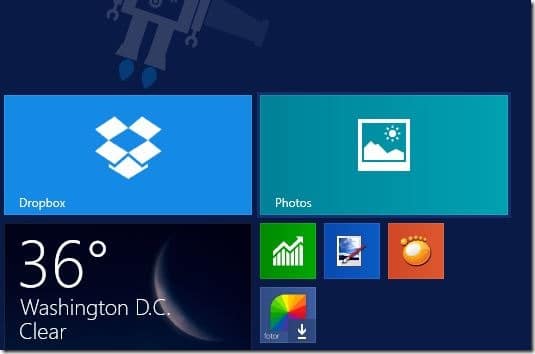
Schritt 3: Klicken Sie nach dem Start und der Ausführung der Bilder-App mit der rechten Maustaste auf eine beliebige Stelle im leeren Bereich, um die Apps-Leiste mit der Option Importieren anzuzeigen (wird unter angezeigt unten rechts auf dem Bildschirm).
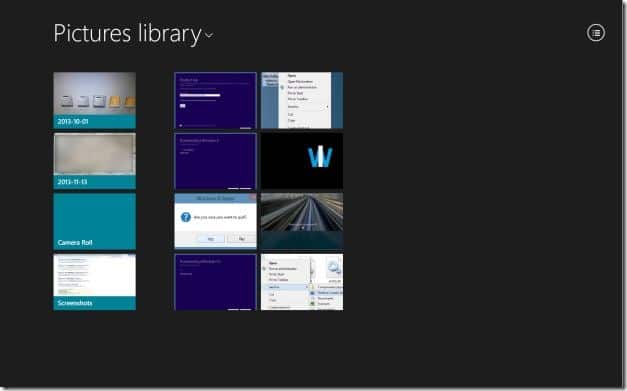
Schritt 4: Klicken oder tippen Sie auf das Symbol Importieren und dann auf Apple iPhone Dies wird in der Liste angezeigt, und Windows kann Ihr iPhone nach allen aufgenommenen Fotos durchsuchen. Klicken Sie unter Windows 10 mit der rechten Maustaste auf den leeren Bereich und klicken Sie dann auf Importoption
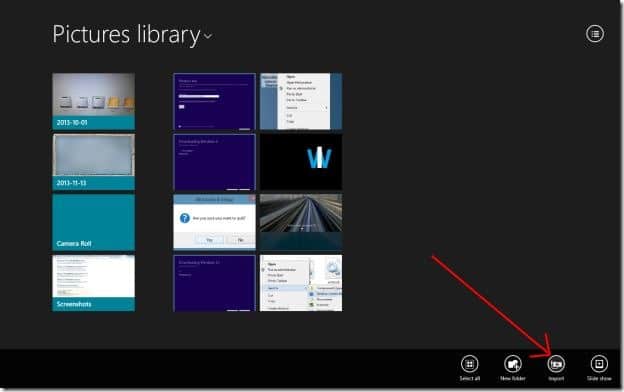
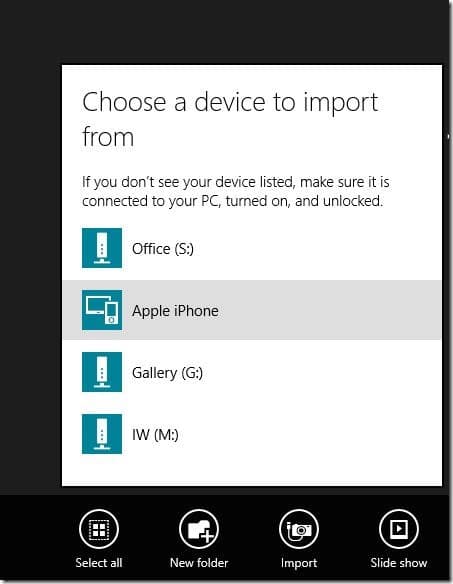
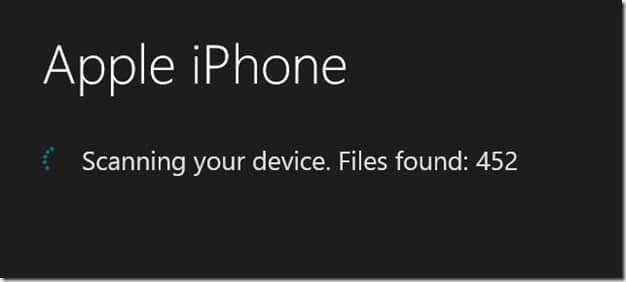
Schritt 5: Standardmäßig wählt die Foto-App alle Fotos für den Importauftrag aus. Sie können eine Reihe von Bildern manuell auswählen und dann erneut auf das Symbol Importieren klicken, um alle Fotos von Ihrem iPhone auf Ihren Windows 10 / 8.1-PC zu übertragen.
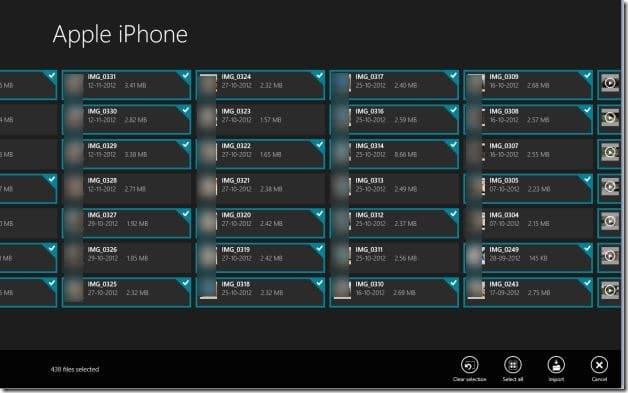
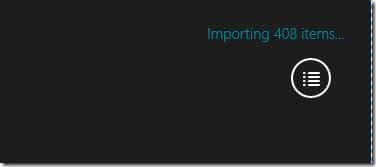
Die für den Importauftrag erforderliche Zeit hängt von der Anzahl der auf Ihrem iPhone vorhandenen Fotos und Videos ab. In unserem Test dauerte der Import von ca. 430 (~ 1 GB) Bildern und 8 Videos (~ 400 MB) ungefähr anderthalb Minuten.
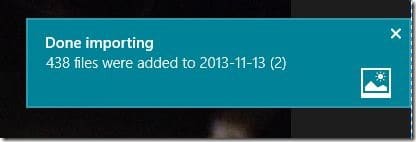
Sobald die Foto-App ihren Betrieb abgeschlossen hat, können Sie die Bildbibliothek öffnen, um alle importierten Fotos anzuzeigen. Das war’s!

